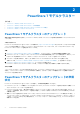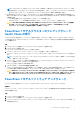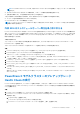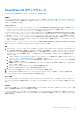Setup Guide
Table Of Contents
メモ: ソフトウェア アップグレード パッケージが PowerStore Manager にアップロードされている間は、ブラウザーを
閉じたり、更新したりしないでください。
PowerStore OS ソフトウェア アップグレード パッケージがアップロードされ、[Software packages]テーブルに表示されま
す。
3. プレアップグレード Health Check を実行する準備が整ったら、[Software packages]テーブルで PowerStore OS ソフトウェア
アップグレード パッケージを選択してから、[Health Check]を選択します。
Health Check プロセスを完了するまで監視します。
メモ: プレアップグレード パッケージのインストール、ファームウェア アップグレード パッケージのインストール、およ
び PowerStore OS のアップグレードを行う前に、Health Check を実行する必要があります。
4. クラスター内の各ノードの全体的な稼働状態を確認します。
Health Check 中に生成されたエラーまたは警告メッセージを確認し、各エラーまたは警告を処理します。エラーや警告メッセ
ージの対処に関する支援が必要な場合は、サービス プロバイダーに問い合わせてサポートを受けてください。
注意: 緑色のチェックマークは、Health Check がエラーまたは警告メッセージなしで完了したことを示すものではありま
せん。緑の Health Check マークは、Health Check の手順が正常に完了したことを示します。詳細については、ナレッジ
ベース記事 000130130
PowerStore: Health Check shows all green when there are warnings
を参照してください。
PowerStore X モデルプレアップグレード パッケージのイ
ンストール
PowerStore Manager を使用して、PowerStore X モデルクラスターにプレアップグレード パッケージをインストールします。
前提条件
PowerStore X モデルアプライアンスにプレアップグレード パッケージをインストールする前に、少なくとも 7 日間、アップグレー
ド前の Health Check が実行されていることを確認します。手順については、PowerStore X モデルクラスターのプレアップグレード
Health Check の実行 、p. 11 を参照してください。
このタスクについて
PowerStore
リリース
ノート
にプレアップグレード パッケージが必要であることが示されない場合は、PowerStore X モデルノード
のファームウェア アップグレードをインストールします。 、p. 13 に移動します。
PowerStore
リリース
ノート
にプレアップグレード パッケージが必要であることが示されている場合は、次の手順を実行して、
PowerStore X モデル クラスターに PowerStore X モデルプレアップグレード パッケージをインストールします。
手順
1. [Settings]アイコンを選択して、[Cluster]セクションの[Upgrades]を選択します。
2. [Software packages]の表でプレアップグレード パッケージを選択し、[Upgrade]を選択します。
プレアップグレード パッケージのインストールは、完了までに約 10~15 分かかります。
タスクの結果
PowerStore X モデルクラスターのノードが再起動されるまで、プレアップグレード パッケージはクラスターに適用されません。た
だし、プレアップグレード パッケージをインストールした後、ノードは自動的に再起動されません。PowerStore 内部 ESXi ホスト
の更新 、p. 13 の説明に従って、ESXi のアップデートが内部 ESXi ホストにインストールされると、クラスターのノードが再起動
されます。ESXi のアップデートがインストールされていない場合は、PowerStore OS のアップグレード 、p. 15 の説明に従って、
PowerStore OS アップグレード中にクラスターのノード上の ESXi ホストを再起動する必要があります。
次の手順
PowerStore X モデルノード ファームウェアのアップグレードが使用可能な場合、または必要な場合は、PowerStore X モデルノー
ドのファームウェア アップグレードをインストールします。 、p. 13 にアクセスします。
使用可能な PowerStore X モデルノード ファームウェアのアップグレードがない場合は、PowerStore 内部 ESXi ホストの更新 、p.
13 にアクセスします。
12 PowerStore X モデルクラスター